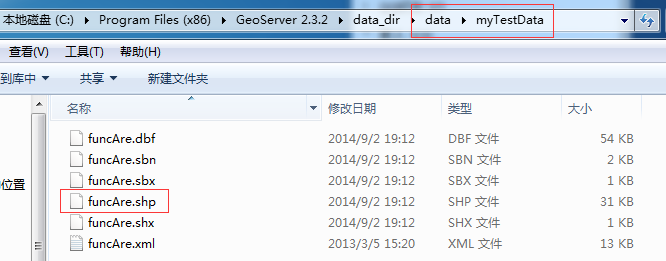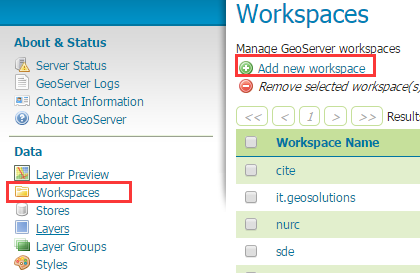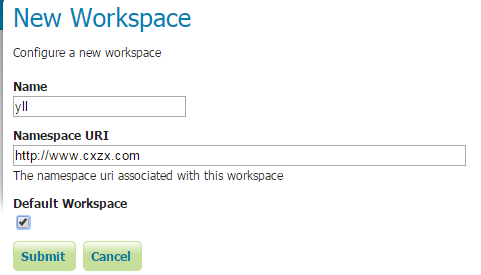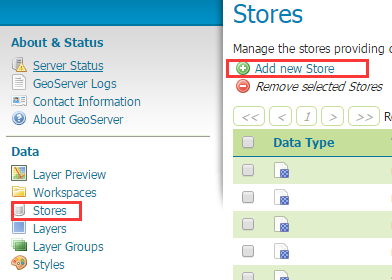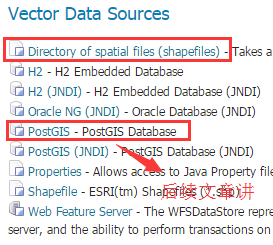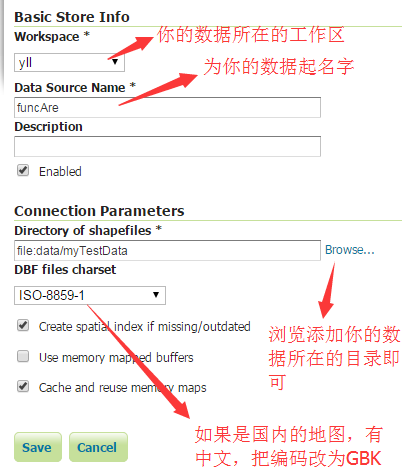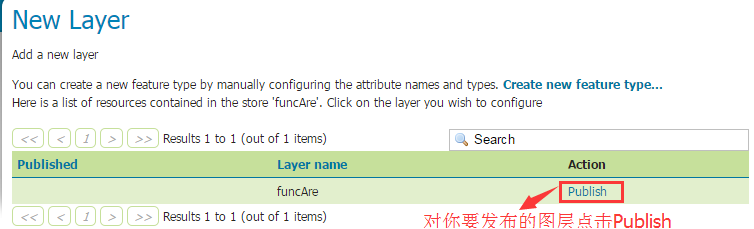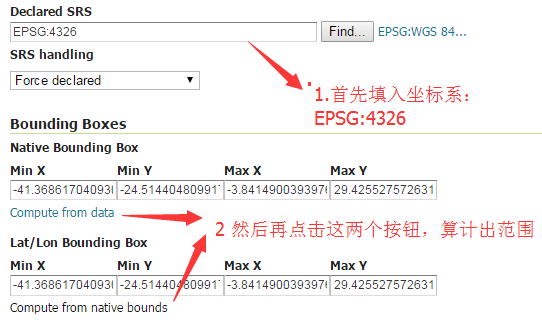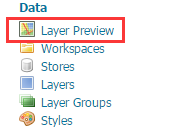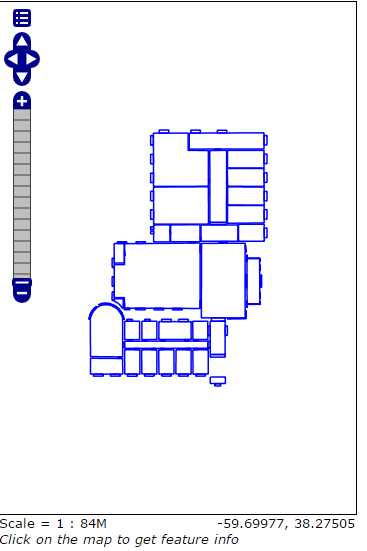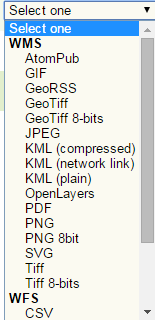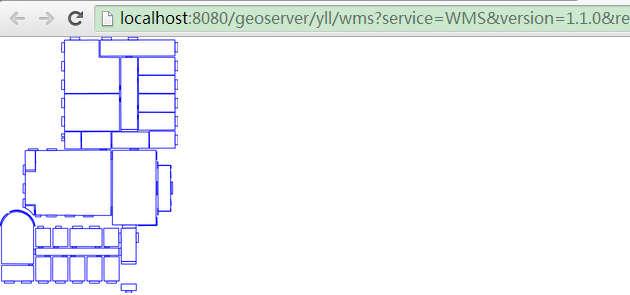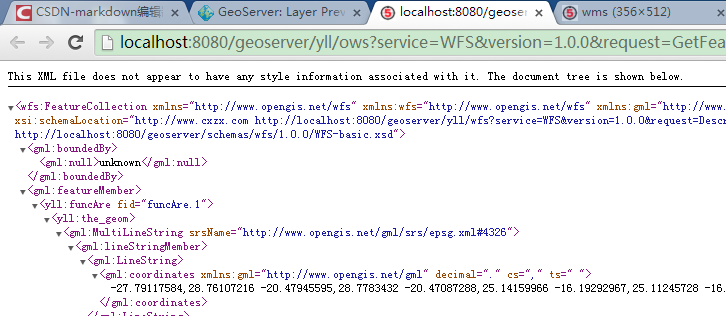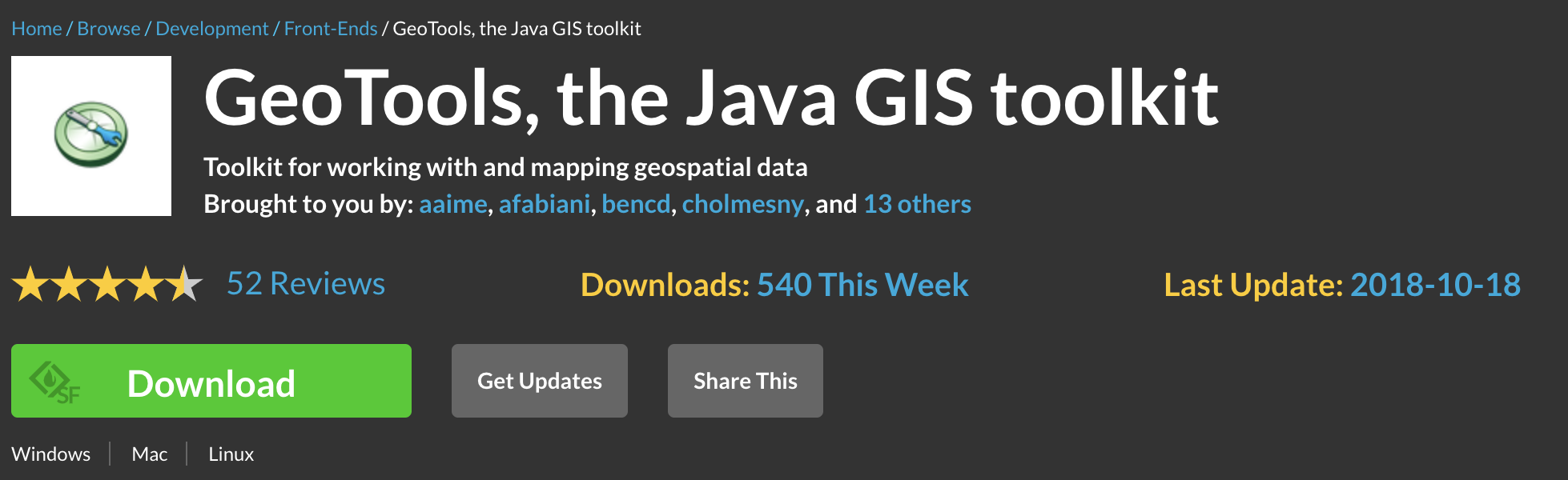使用GeoServer发布shp数据为WMS服务和WFS服务
目录
使用GeoServer发布shp数据为WMS服务和WFS服务
- 使用GeoServer发布shp数据为WMS服务和WFS服务
-
- 1安装GeoServer
- 2使用GeoServer上传数据
- 3使用GeoServer发布数据为WMS和WFS
-
看完本教程,你将学会安装Geoserver,然后将shp图发布为WMS和WFS服务,在后续文章中,将讲到使用GeoServer发布PostGIS空间数据库中的数据,以及在Mapbox,Openlayers中如何调用WFS和WMS服务。
1安装GeoServer
我安装的是GeoServer2.3.2版本(本教程与Geoserver的版本关系不大,下载最新版的也适用),百度云盘下载地址为http://pan.baidu.com/wap/shareview?&shareid=1723125584&uk=3759610434&dir=%2Ftableau%2F%E8%BD%AF%E4%BB%B6%E5%B7%A5%E5%85%B7&page=1&num=20&fsid=3075679503&third=0,最好按照默认目录安装,一步一步Next,其中默认帐号如下图所示
2使用GeoServer上传数据
(1)打开开始菜单,找到GeoServer的目录,打开GeoServer Data Directory,如下图所示,该目录使用来保存GeoServer中用来发布的数据。
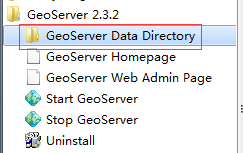
(2)打开该目录(GeoServer 2.3.2\data_dir)后,进入data目录,新建一个文件夹myTestData,用来保存你将来要发布为WMS和WFS的数据,将数据存放在该目录中,如下图所示。
(3)打开开始菜单,找到GeoServer的目录【与(1)相同】,打开Start GeoServer,等待服务打开之后,再打开GeoServer的目录中的GeoServer Web Admin Page,网址为:http://localhost:8080/geoserver/web(若该页面无法访问,说明没有打开服务,需重新打开Start
GeoServer),在右上角登陆,帐号密码与安装GeoServer时设置的相同,我使用的是默认,如下图所示。
进入GeoServer页面之后,在左上角选择Workspaces来建立新的工作区,然后选择Add new workspace在name中填写你的工作区名称,命名空间填写http://www.cxzx.com(测试用可以随便写一个),该URI在发布WFS时要用到,如下图所示。
选择界面左上角的stores,然后选择Add new Store,添加数据。如下图所示。
在New Data Sourse中,选择第一项 Directory of spatial files (shapefiles),如下图所示 ,本文主要将简单的发布shp数据,后续文章会将将shp数据存储到PostGIS空间数据库中,然后使用GeoServer将PostGIS中的空间数据发布为WMS/WFS数据。
在New Vector Data Source页面对表单进行如下设置,点击Save保存。
Sava保存之后,会出现New Layer页面,这里面有你刚才保存在目录中的所有数据,由于我只保存了一个shp文件,所以只有一个Layer,如下图所示。
3使用GeoServer发布数据为WMS和WFS
在刚才的New Layer页面中,对你要发布的数据,点击该数据最右边的Publish,在Data标签页中按照下图进行设置,顺序很重要,其他不用改。改好之后,在最下面点击Save就发布成功。
那么如何查看你发布的数据,在页面右上角点Layer Preview就出现所有发布的图层。
在Layer Preview里面可以找到你刚才发布的数据,如下图所示。
点击OpenLayers可以查看你刚才发布的数据,点击KML可以将你刚才发布的数据生成KML文件,点击GML可以将你刚才发布的数据生成GML文件。
下图如OpenLayers的效果
点击Select One可以选择你需要的各种地图服务,如下图所示
选择WMS——PNG即可发布为WMS服务,选择WFS——GML2即可发布为WFS服务,当然,你选择其它的格式也完全可以。以WMS——PNG为例来说明,如下图所示,其中浏览器的地址栏中字符串就是你的WMS服务(当然WFS也一样):
下图为WFS——GML2的数据效果
如果需要将局域网中访问刚才发布的WMS和WFS服务,只要将地址中的localhost改为你的IP地址即可。
后续文章将讲解WMS和WFS的基本操作和函数,以及如何在Mapbox、Openlayers中调用WMS服务和WFS服务。
转载:http://www.open-open.com/lib/view/open1423662620404.html
转载自:https://blog.csdn.net/qq503690160/article/details/62416842